Niveles Escolares
Parte importante del proceso de Configuración es especificar o configurar, los niveles escolares que desea manejar con este sistema.
Es importante establecer que el término "Nivel escolar" en instituciones de educación básica es usualmente conocido como Sección. Recuerde que, si usted desea utilizar este sistema con carreras universitarias, deberá tomar cada una de ellas como un nivel independiente. Por ejemplo: Administración, Contaduría, Derecho, Arquitectura, etc.
En la pantalla de Configuración, seleccione la opción Niveles Escolares como se muestra en la siguiente pantalla.
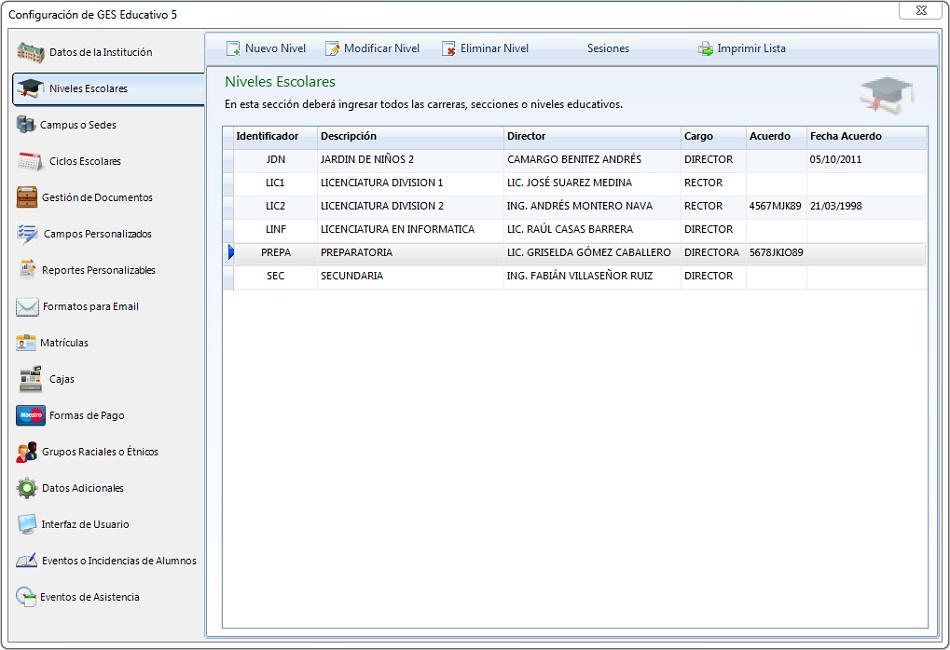
La primera ocasión que usted ingrese a esta ventana aparecerá la
lista de niveles vacía, aquí es donde Usted deberá indicar los
distintos Niveles de los cuales se compone su Institución.
Haga clic en la opción de manipulación de Niveles Escolares,
que desea consultar:
![]() Agregar un Nivel Escolar
Agregar un Nivel Escolar
![]() Modificar un Nivel Escolar
Modificar un Nivel Escolar
![]() Eliminar un Nivel Escolar
Eliminar un Nivel Escolar
![]() Imprimir Lista
Imprimir Lista
Agregar un Nivel Escolar
Paso 1: Dentro de las opciones de Niveles Escolares, haga clic en la opción "[Nuevo nivel]".

Paso 2: En la opción "Propiedades de Nivel",
teclee los datos del nuevo nivel. Cada nivel es independiente y
debe ser registrado con sus propios datos respecto a
funcionarios, cargos, incorporación, identificadores, etc.
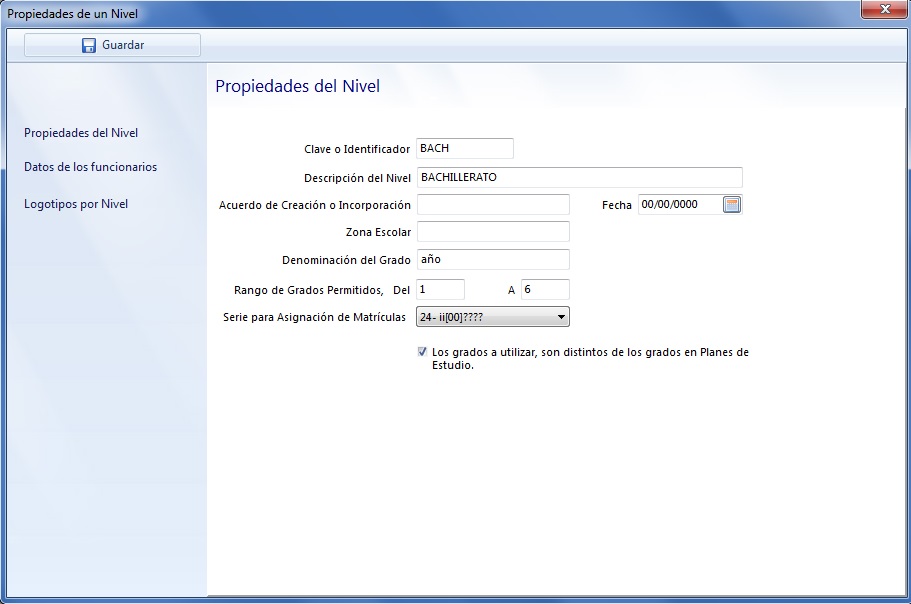
| Descripción de los datos o propiedades del Nivel | ||
| Clave ó Identificador |
Conjunto de hasta 5 caracteres que le
permitirán identificar cada nivel escolar; no existe
algún patrón fijo que deba seguir para definirlo.
P.e.: PRI=Primaria, SEC=Secundaria, PRE=Preparatoria, DER=Derecho, etc. |
|
| Descripción del Nivel | Descripción textual del nivel Escolar. P.e.: Primaria, Secundaria, Preparatoria, etc. |
|
| Acuerdo de creación o incorporación |
Dato proporcionado por las instancias oficiales y que
otorga validez a cada nivel que se imparten. |
|
| Fecha de creación o incorporación |
Fecha de otorgamiento del acuerdo o documento de creación o incorporación. | |
| Zona Escolar | Código que asigna las instancias oficiales y en la que
se dividen geográficamente las zonas educativas en el
país. (Para México este código lo asigna la SEP). |
|
| Denominación del Grado |
Nombre que se le asigna a cada etapa cursada y es
dependiente del nivel Educativo. P.e: En Preparatoria es Semestre, en Primaria Año, etc. |
|
| Rango de los Grados permitidos |
Teclee los rangos permitidos en este nivel educativo o
sección. P.e.: Primaria el rango es de 1º. a 6º, Secundaria de 1º. a 3º. |
|
| Serie para Asignación de Matrículas |
El sistema puede mantener un número
consecutivo de matrículas, con un formato determinado a
través de una serie.
Si quiere saber más acerca de las series de Matriculas haga clic aquí. |
|
| ¿Los grados a utilizar son distintos de los
planes de estudio? |
Ocasionalmente los colegios forman
grupos asignándoles grados que no coincide con los
planes de estudio.
P.e.: Asignando a los Grados la serie 1120, 1220, 1320, y a los planes de estudio los semestres 1, 2, 3, etc. |
|
| Utilizar el módulo de Titulación para los
alumnos de este Nivel. |
Marque esta casilla si desea utilizar el
módulo de Titulación o Graduación para los alumnos de este
nivel. Dicho módulo es apropiado generalmente para
educación superior. |
|
Paso 3: En la opción "Datos de los funcionarios", teclee los datos correspondientes al Director del nivel y el Titular de servicios escolares:
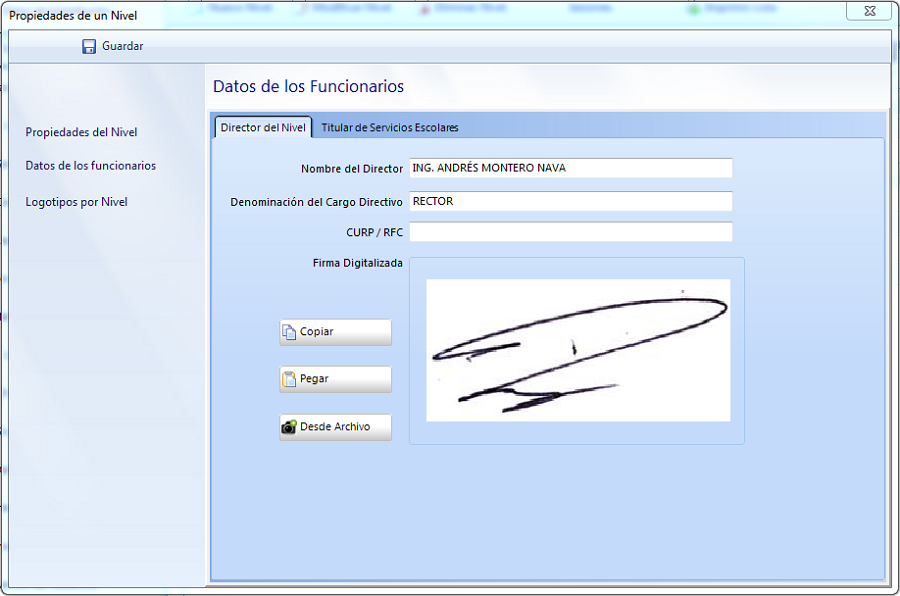
Paso 4: Si desea establecer un logotipo específicamente para el nivel que está agregando, haga clic en la opción "Logotipo por Nivel" e inserte el logotipo:
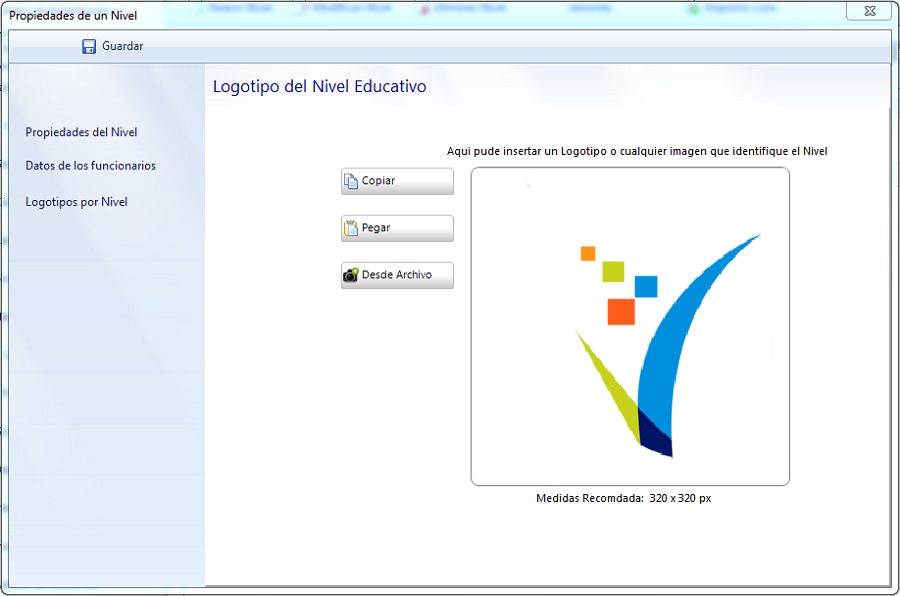
El logotipo que inserte aquí, podrá aparecer como encabezado en
los reportes específicos para este nivel educativo.
Después de teclear todos los datos requeridos, si desea guardar el nivel haga clic en la opción [Guardar] en la parte superior de la ventana.
Nota: Podrá agregar niveles hasta la cantidad límite que marque su licencia.
Modificar los datos de un Nivel Escolar
Se pueden modificar los datos que se introdujeron cuando se agregó el nivel.
Paso 1: Para indicar cuál nivel escolar deseamos modificar, deberemos seleccionarlo de la lista de niveles previamente agregados.
Después de haber seleccionado el nivel, haga clic en la opción "Modificar Nivel".

Al aparecer la ventana de propiedades del Nivel, Usted podrá
cambiar cualquier dato o propiedad que desee.
Para saber los detalles de cada uno de los campos que están disponibles, consulte Agregar Niveles Escolares.
Eliminar un Nivel Escolar
En términos de uso común, Usted no requerirá eliminar un nivel escolar, sin embargo, en el caso eventual de requerirlo se implementó esta opción dentro del Módulo de Configuración.
Vale la pena hacer notar que no se podrá eliminar un nivel, cuando exista alguna de las siguientes condiciones:
- Alumnos registrados con tal nivel.
- Sesiones configuradas.
- Planes de estudio para ese nivel o métodos de evaluación.
- Cualquier transacción o proceso asignado al nivel que se desea borrar.
Paso 1: Si desea eliminar alguno de los niveles escolares dados de alta, solo debe seleccione el nivel escolar deseado y hacer clic en la opción [Eliminar Nivel] de la parte superior de la lista de niveles.

El sistema verificará la viabilidad de la operación y en caso de
encontrar información ligada al nivel escolar la operación no
será permitida.
Imprimir Lista
Si desea imprimir una lista de los niveles escolares configurados en el sistema, solo haga clic en la opción [Imprimir Lista], el sistema mostrará un formato con la información.
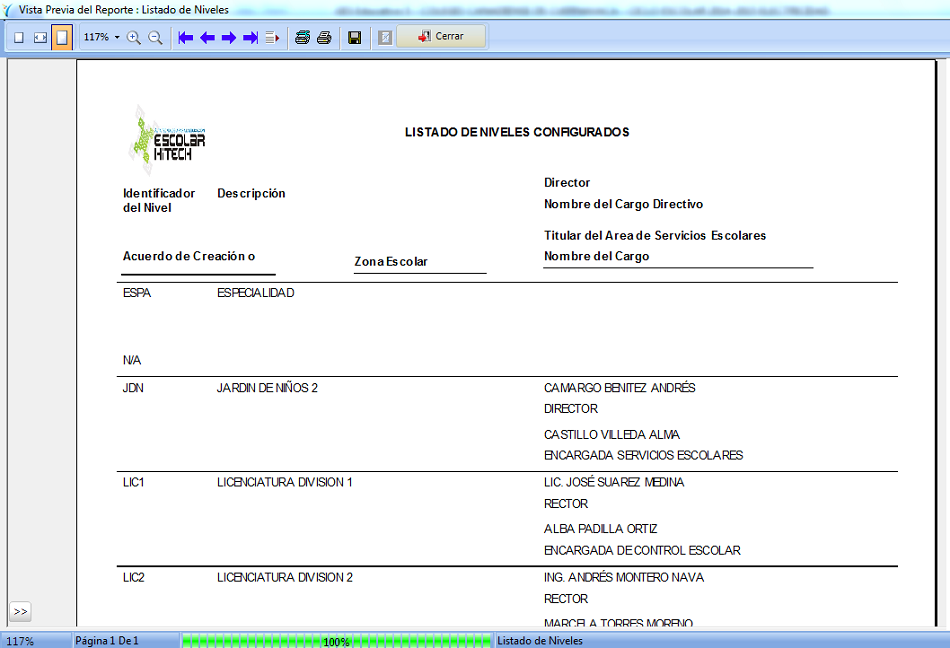
Vea también:
![]() Definir Sesiones
Definir Sesiones
![]() Documentación
que deberán entregar los alumnos de cada nivel
Documentación
que deberán entregar los alumnos de cada nivel